6 najlepszych menedżerów zdjęć na iPhone'a do organizowania zdjęć
Dzięki aplikacji do zarządzania zdjęciami możesz uporządkować małe i duże kolekcje zdjęć, tworząc uporządkowaną, dostępną, łatwą w wyszukiwaniu i przyjazną dla użytkownika bibliotekę. Według niedawnego badania, użytkownicy iPhone'ów chętniej przechowują na swoich telefonach duże i wysokiej jakości zdjęcia, częściowo ze względu na doskonały obiektyw. Dlatego w tym artykule przedstawiamy 6 najlepszych najlepsze aplikacje do zarządzania zdjęciami na iPhone'a użytkowników i szczegółowo ich recenzuje.
TREŚĆ STRONY:
Część 1: Porównanie najlepszych menedżerów zdjęć na iPhone'a
| Cena | Urządzenia wspierające | Cechy Bonus | |
| Apeaksoft iPhone Transfer | 15.60 USD miesięcznie, 49.96 USD dożywotnio | iPhone 4 i nowsze, wszystkie modele iPada, iPod Touch 7/6/5/4/3/2/1 | Transfer danych |
| Zdjęcia Google | Bezpłatnie do 15 GB, 1.99 USD miesięcznie za 100 GB, 2.99 USD miesięcznie za 200 GB, 9.99 USD miesięcznie za 2 TB | iOS 17 lub iPadOS 17 i nowsze | Kopia zapasowa i edycja zdjęć |
| Pudełko na slajdy | Bezpłatnie lub od 4.99 USD miesięcznie | iOS 15 i iPadOS 15 lub nowszy | Znajdź duplikaty zdjęć |
| Flickr | 10.44 USD miesięcznie, 72.99 USD rocznie | iOS 15.1 i iPadOS 15.1 lub nowszy | Udostępniaj zdjęcia społeczności fotografów |
| Moje obrazki | Bezpłatna rozmowa zapoznawcza | iOS 15 i iPadOS 15 lub nowszy | Zdjęcia chronione hasłem |
| Zdjęcia Mylio | Bezpłatnie, od 20 USD miesięcznie | iOS 13 i iPadOS 13 lub nowszy | Usuń duplikaty zdjęć |
Część 2: 6 najlepszych menedżerów zdjęć na iPhone'a
Top 1: transfer iPhone'a Apeaksoft

Jeśli szukasz najlepszego menedżera zdjęć na iPhone'a dla komputera PC, Apeaksoft iPhone Transfer to dobra opcja. Umożliwia zarządzanie niemal wszystkimi typami plików na iPhonie lub iPadzie, w tym zdjęciami, filmami i innymi. Ponadto umożliwia użytkownikom synchronizację zdjęć z iPhone'a.
- Zarządzaj zdjęciami z iPhone'a w systemach Windows i Mac.
- Przesyłaj zdjęcia pomiędzy iPhonem i komputerem.
- Synchronizuj zdjęcia między iPhonem i iPadem.
- Konwertuj HEIC do JPEG lub PNG.
- Obsługuje szeroką gamę systemów iOS i iPadOS.
- Wymagany jest komputer i kabel Lightning.
Top 2: Zdjęcia Google
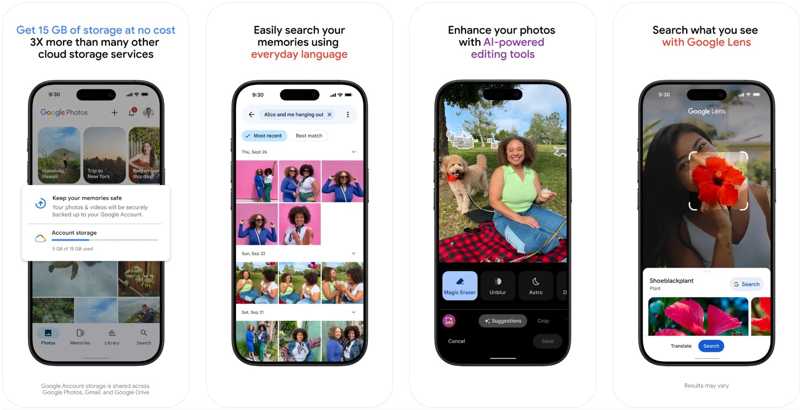
Google Photos to oparta na chmurze aplikacja do zarządzania zdjęciami z iPhone'a. Co więcej, integruje sztuczną inteligencję Google'a, aby porządkować zdjęcia z iPhone'a. Umożliwia tworzenie kopii zapasowych i edycję zdjęć w chmurze na iPhonie. Jeśli potrzebujesz więcej miejsca, wykup plan 100 GB już od 1.99 USD miesięcznie.
- Udostępnij atrakcyjny interfejs bez reklam.
- Zintegruj imponującą funkcję rozpoznawania twarzy.
- Oczyszczanie i wyszukiwanie zdjęć za pomocą sztucznej inteligencji.
- Sortuj zdjęcia według daty, twarzy i innych kryteriów.
- Brakuje funkcji cofania edycji krok po kroku.
- Brak zaawansowanego narzędzia, np. do usuwania efektu czerwonych oczu.
Top 3: Slidebox
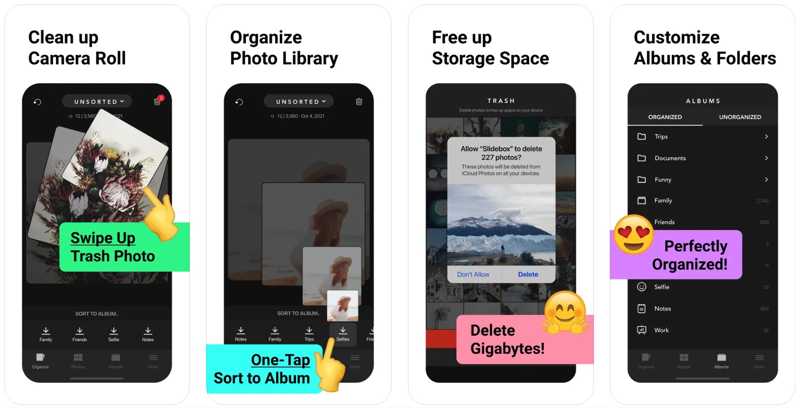
Slidebox sprawia, że zarządzanie zdjęciami na iPhonie jest szybkie, łatwe i satysfakcjonujące. Umożliwia użytkownikom porządkowanie zdjęć w albumach i oznaczanie ich jako ulubionych, aby mieć do nich szybki dostęp na iPhonie. Działa bezpośrednio z preinstalowaną aplikacją Zdjęcia.
- Usuń zdjęcia z iPada lub iPhone
- Uporządkuj zdjęcia z iPhone'a za pomocą albumów.
- Znajdź duplikaty zdjęć i usuń kopie.
- Szybko cofnij lub wycofaj dowolną czynność.
- Trudno jest usuwać wiele zdjęć na raz.
- Wersja bezpłatna zawiera irytujące reklamy.
Top 4: Flickr
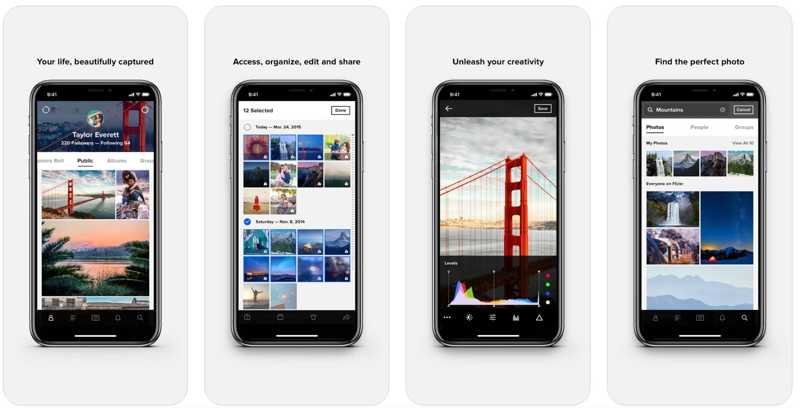
Flickr to kolejna oparta na chmurze aplikacja do zarządzania zdjęciami na iPhone'a. Pozwala użytkownikom przesyłać, edytować, zarządzać i udostępniać zdjęcia na iPhone'ach w dowolnym momencie. Chociaż aplikacja nie jest darmowa, użytkownicy zyskują dużą przestrzeń do przechowywania zdjęć. Co więcej, można przesyłać pliki graficzne w niemal wszystkich formatach.
- Zaoferuj podstawowy edytor zdjęć.
- Zintegruj społeczność fotografów.
- Automatyczne rozpoznawanie i zarządzanie zdjęciami.
- Udostępnij 1 TB bezpłatnej przestrzeni dyskowej dla każdego konta.
- Na kontach bezpłatnych znajdują się reklamy.
- Użytkownicy nie mają kontroli nad układem ekranu profilu.
Top 5: MyPics
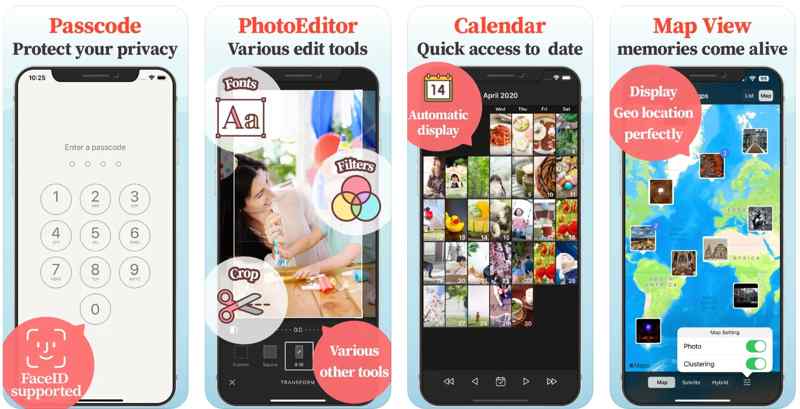
MyPics to jedna z najlepszych aplikacji do zarządzania zdjęciami na iPhone'a. Porządkuje zdjęcia i filmy w albumach. Jeśli masz dużo prywatnych zdjęć na iPhonie, możesz je ukryć i zaszyfrować hasłami. Aplikacja umożliwia również zbiorczy import zdjęć i filmów z aplikacji Zdjęcia.
- Zablokuj zdjęcia hasłem.
- Importuj partie zdjęć i filmów z aplikacji Zdjęcia.
- Ustaw ulubione zdjęcia jako okładkę albumu.
- Wyświetl swoje wspomnienia w kalendarzu.
- Darmowa wersja zawiera ograniczone funkcje.
- Aby odblokować wszystkie funkcje, użytkownicy muszą zakupić dodatek Expert.
Top 6: Zdjęcia Mylio
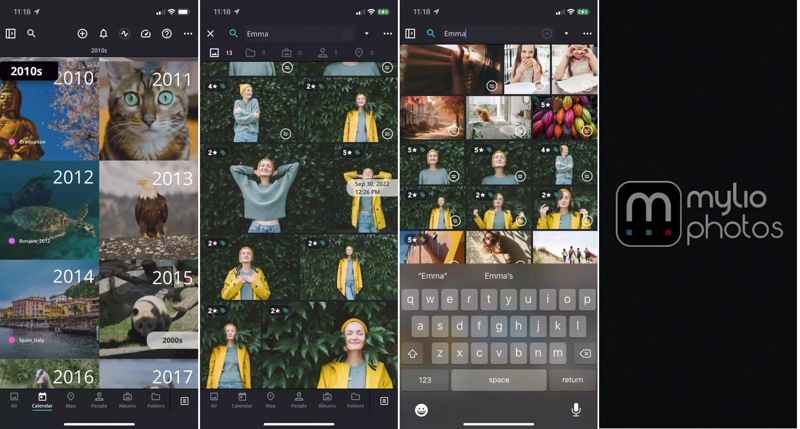
Mylio Photos to kolejna aplikacja do zarządzania zdjęciami na iPhonie. Porządkuje zdjęcia w pamięci lokalnej i synchronizuje je ze wszystkimi urządzeniami bez konieczności korzystania z przestrzeni dyskowej w chmurze. Ponadto, integruje podstawowy edytor zdjęć.
- Synchronizuj zdjęcia z iPhone'a z komputerem i innych urządzeń.
- Porządkuj zdjęcia według daty, folderu, lokalizacji, formatu itp.
- Edytuj swoje zdjęcia i filmy.
- Znajdź i usuń duplikaty zdjęć.
- Nie ma dostępu do Twoich zdjęć przez Internet.
- To jest drogie.
Część 3: Jak zarządzać zdjęciami z iPhone’a
Jeśli zamierzasz zarządzać zdjęciami z iPhone'a w systemie Windows, użyjemy Apeaksoft iPhone Transfer jako przykładu, aby pokazać Ci proces. Wykonaj poniższe kroki, aby chronić jakość zdjęć na swoim iPhonie.
Krok 1. Podłącz swój iPhone
Uruchom najlepszy menedżer zdjęć na iPhone'a po zainstalowaniu go na komputerze. Dostępna jest również wersja na Maca. Podłącz iPhone'a do komputera kablem Lightning.

Krok 2. Zarządzaj zdjęciami z iPhone'a
Po wykryciu urządzenia wybierz ZDJĘCIA na pasku bocznym. Tutaj możesz przeglądać wszystkie zdjęcia z iPhone'a. Kliknij zdjęcie prawym przyciskiem myszy i wybierz Informacje o zdjęciu aby zobaczyć informacje.
Dodatkowo możesz porządkować zdjęcia według albumu, daty i innych kryteriów. Aby usunąć niechciane zdjęcia, zaznacz je i kliknij Usunięcia przycisk.
Aby uporządkować zdjęcia za pomocą albumów, kliknij Toolbox przycisk, wybierz Nowy album. Wpisz nazwę i dodaj zdjęcia do nowego albumu.
Krok 3. Eksportuj zdjęcia z iPhone'a
Wybierz ważne zdjęcia, kliknij PC na górnej wstążce i wybierz Eksportuj do komputera. Ustaw folder wyjściowy i potwierdź go.

Podsumowanie
W tym przewodniku omówiono 6 najlepszych aplikacje do zarządzania zdjęciami na iPhone'aNiektóre z nich oferują dostęp do zdjęć przez internet lub komputer. Inne działają tylko na iPhone'ach. Możesz wybrać odpowiedni program w zależności od potrzeb. Apeaksoft iPhone Transfer to najlepsza opcja dla początkujących. Jeśli masz inne pytania na ten temat, zostaw wiadomość pod tym postem, a szybko na nie odpowiemy.
Powiązane artykuły
W tym artykule znajdziesz wskazówki, jak wykonać kopię zapasową zdjęć z iPhone'a na zewnętrznym dysku twardym, niezależnie od wersji Twojego komputera lub usługi iCloud.
Czy znasz niewłaściwe metody przenoszenia danych z iPhone'a na iPada? W tym artykule przedstawiamy 5 skutecznych sposobów przesyłania zdjęć z iPhone'a na iPada.
Istnieje pięć skutecznych metod przesyłania zdjęć z iPhone'a na Androida za pomocą Google Photos, poczty e-mail, komputera i innych narzędzi.
Jeśli musisz przenieść zdjęcia z iPhone'a na inny iPhone, masz szczęście, ponieważ w tym przewodniku znajdziesz siedem skutecznych metod.

